如何关闭ThinkPad小红点功能
1、打开“此电脑”图标,右击属性。
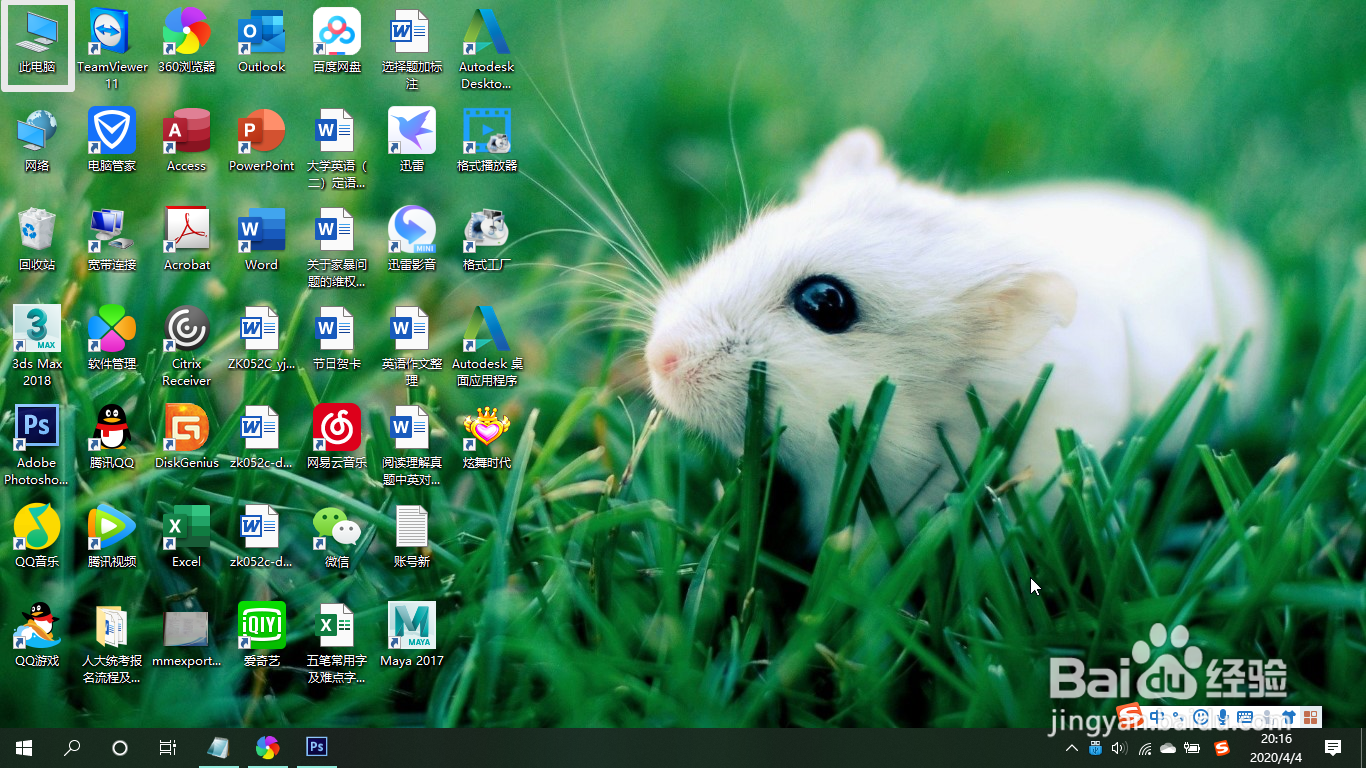
2、选择控制面板主页。
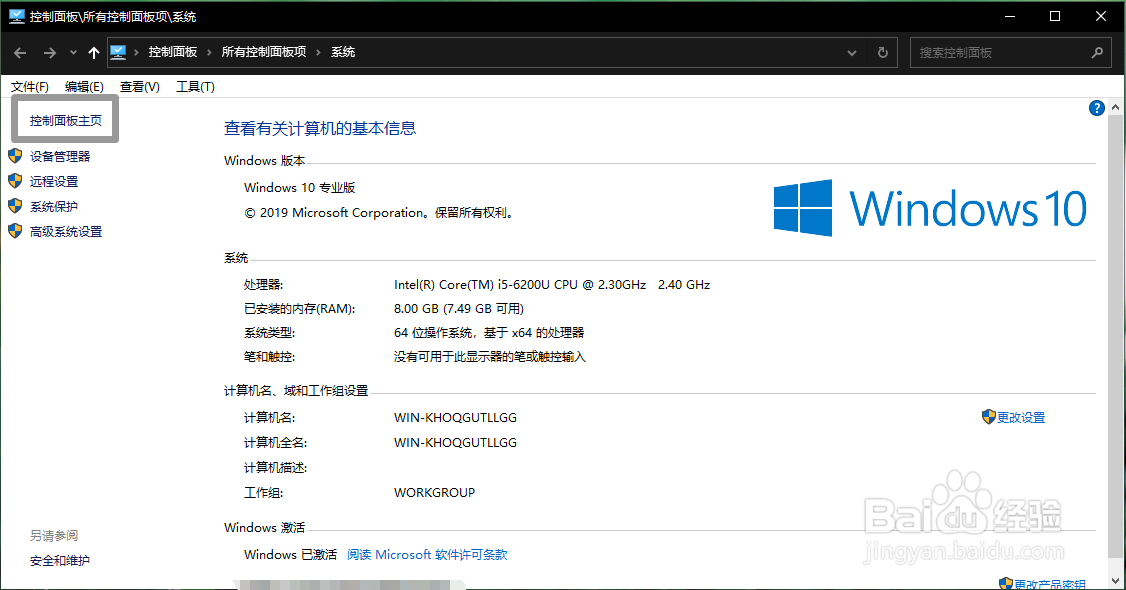
3、将原来的类别查看更改成“大图标”。
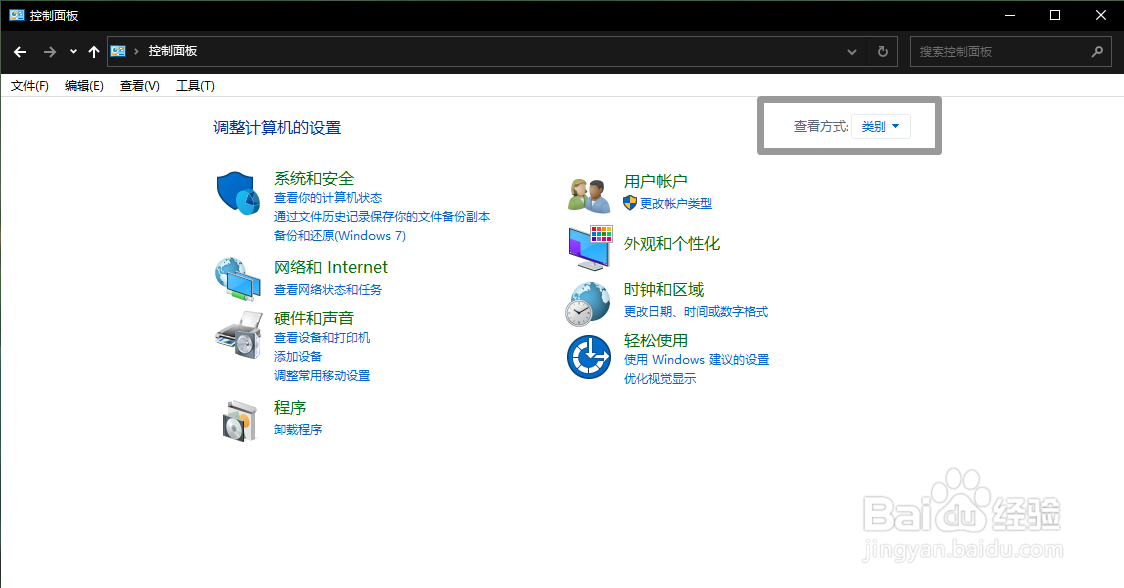
4、然后找到“TouchPad”这个菜单。
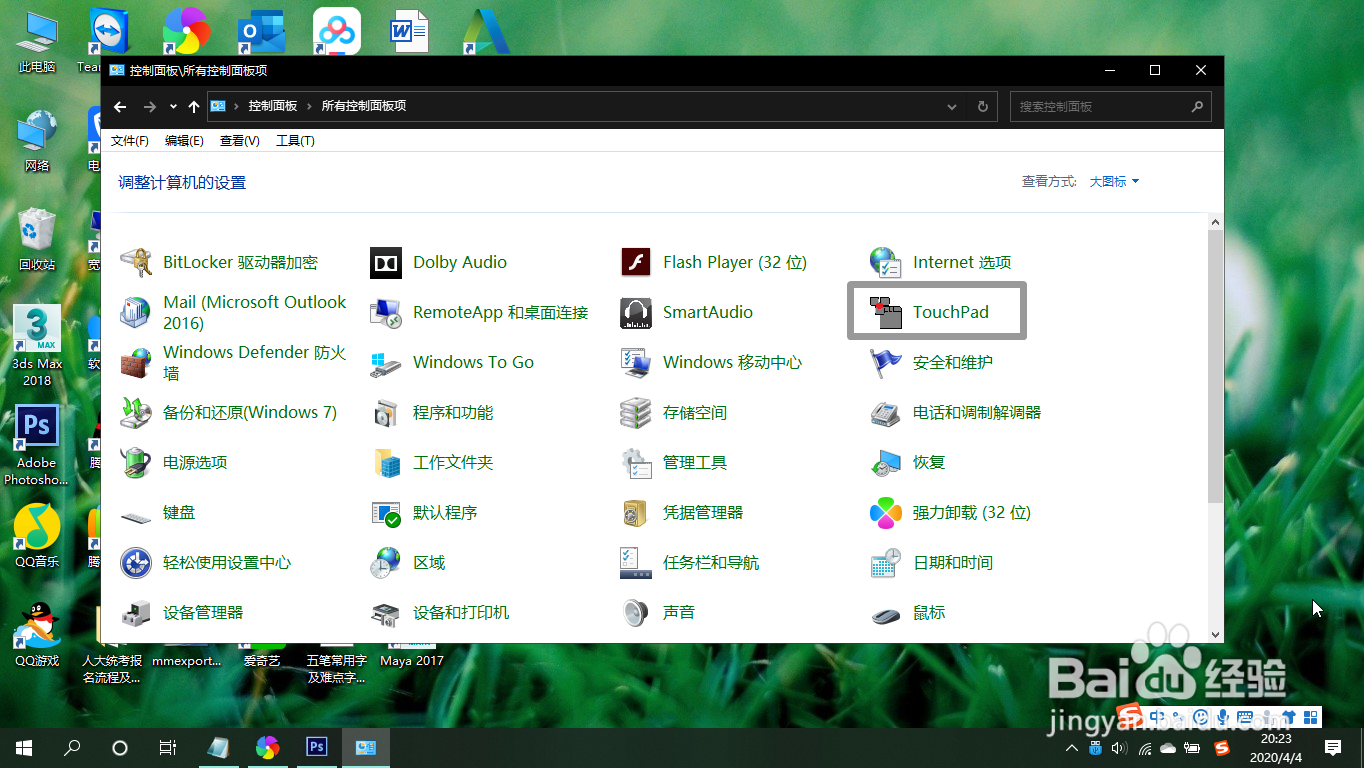
5、在弹出的选项中选择“ThinkPad”。
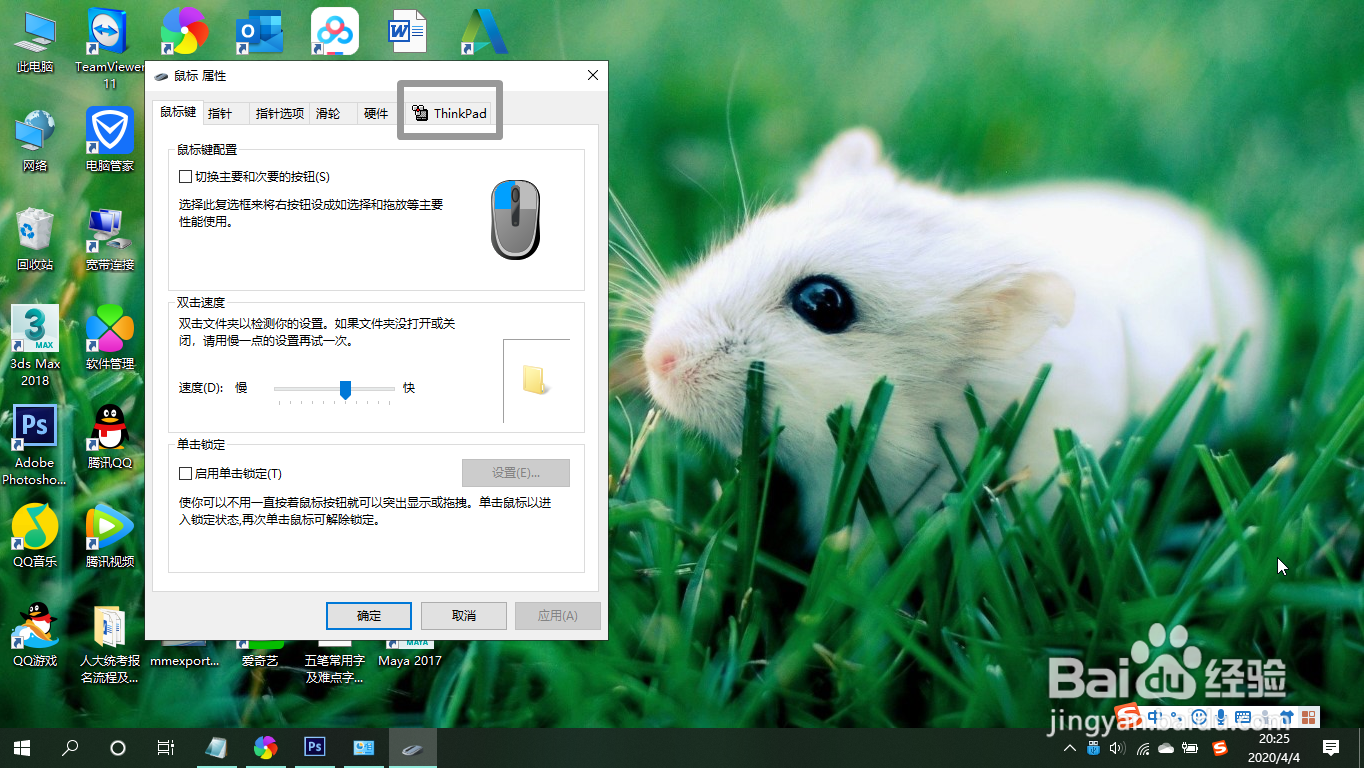
6、把开启“TrackPoint"和”开启触摸板“前面的勾统统都给关闭,然后点击”应用“即可。
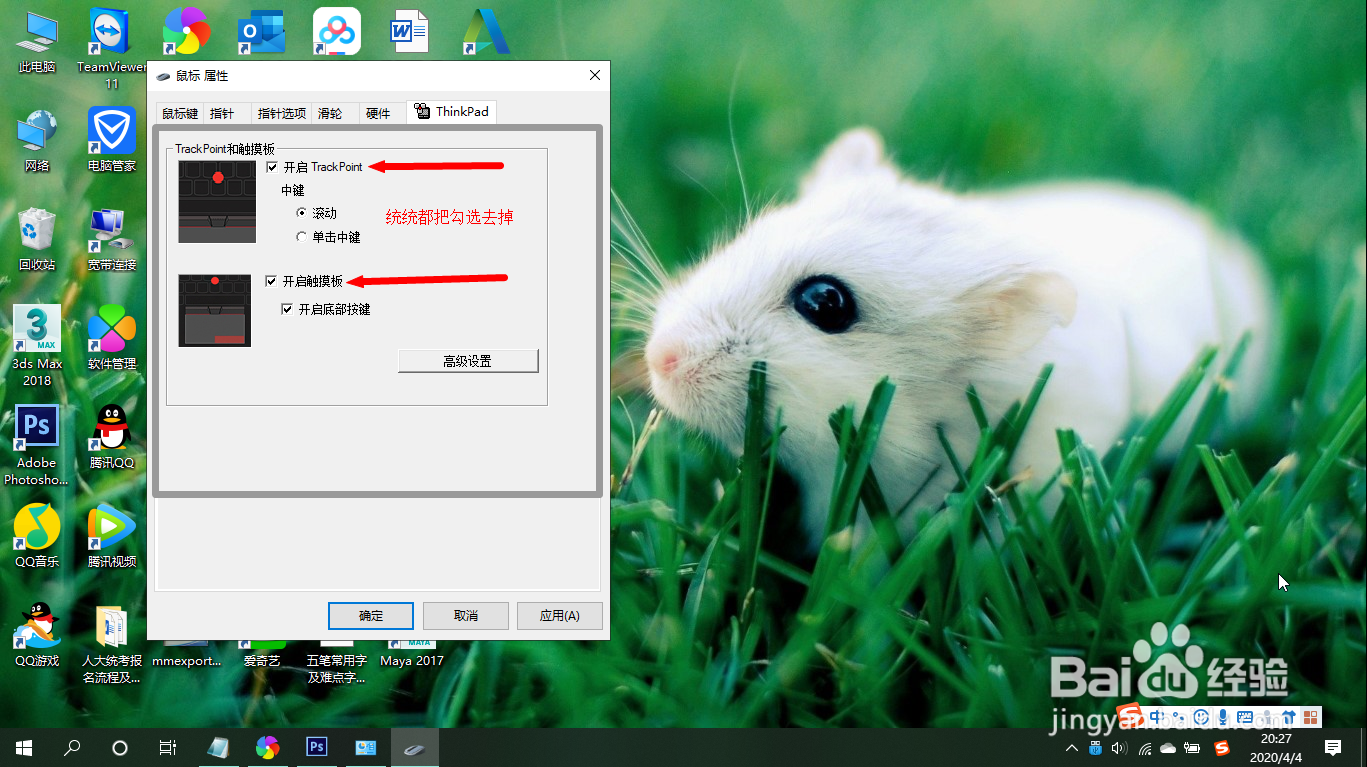
7、总结:
1.打开控制面板
2.将类别更改成大图标
3.进入TouchPad设置
4.关闭勾选即可
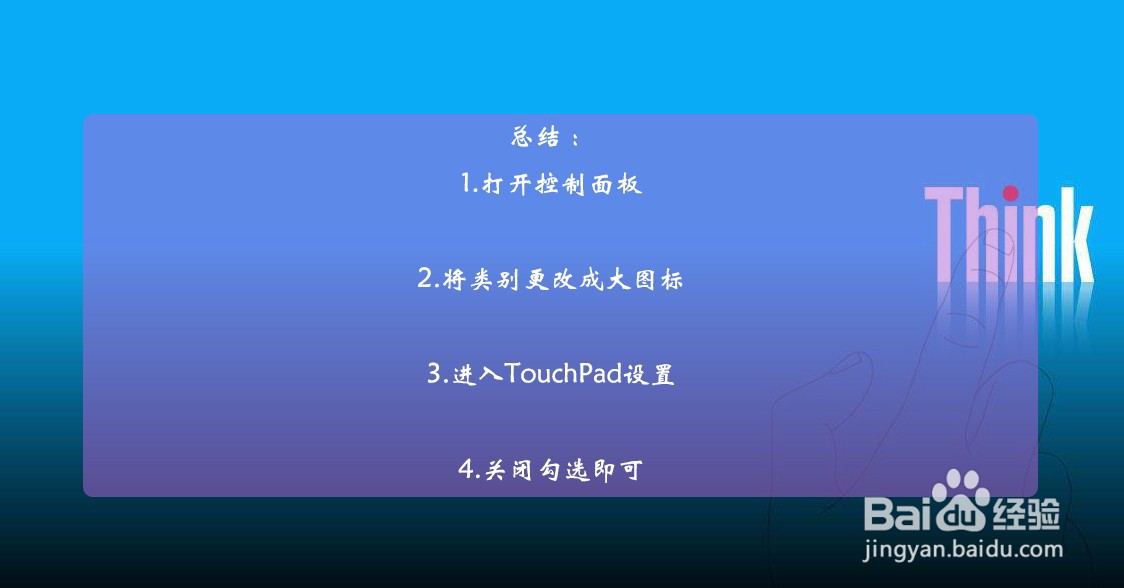
声明:本网站引用、摘录或转载内容仅供网站访问者交流或参考,不代表本站立场,如存在版权或非法内容,请联系站长删除,联系邮箱:site.kefu@qq.com。
阅读量:35
阅读量:168
阅读量:144
阅读量:180
阅读量:48